Сергей Тимофеев - 3ds Max 2012
- Название:3ds Max 2012
- Автор:
- Жанр:
- Издательство:БХВ-Петербург
- Год:2012
- ISBN:нет данных
- Рейтинг:
- Избранное:Добавить в избранное
-
Отзывы:
-
Ваша оценка:
Сергей Тимофеев - 3ds Max 2012 краткое содержание
Для широкого круга пользователей.
3ds Max 2012 - читать онлайн бесплатно ознакомительный отрывок
Интервал:
Закладка:
Рис. 3.7. Параметры сплайна StarРис. 3.8. Измененные формы сплайна Star
В свитке Rendering (Визуализация) содержатся параметры, отвечающие за видимость сплайна на визуализации (рис. 3.9). Ранее я говорил, что сплайны не являются визуа-лизируемыми объектами и на кадре визуализации не отобра-жаются. В данном свитке вы можете изменить это правило и настроить внешний вид сплайнов при визуализации. Enable In Renderer (Видимый на визуализации) — первая опция данного свитка, которая как раз позволяет сделать сплайн видимым при визуализации. Установите здесь фла-жок и запустите визуализацию сцены (+
). В кадре отобразится линия сплайна.
Рис. 3.9. Свиток Rendering
Enable In Viewport
(Видимый в окне проекций) — данная опция позволяет ото-бражать толщину сплайна в окнах проекций. Дело в том, что визуализируемый, т. е. видимый, сплайн обязательно должен иметь какую - то толщину. Эта толщина мо-жет либо отображаться, либо не отображаться в окнах проекций. Если толщина не отображается, то сплайн выглядит минимально тонким при любом масштабе ото-бражения сцены.
Далее необходимо настроить эту самую толщину сплайна и определить, как именно он будет выглядеть в окнах проекций и при визуализации. Для этого вам, прежде всего, необходимо выбрать один из двух вариантов формы линии: Radial (Радиаль-ный) и Rectangular (Прямоугольный).
Radial (Радиальный) означает, что разрез линии сплайна будет представлять собой обыкновенную трубу. Выбрав данный вариант, вам останется лишь настроить тол-щину этой трубы ( Thickness ), количество сторон (т. е. фактически ее сегментацию Sides ), а также угол скручивания Angle (Угол). Понятно, что основным здесь явля-ется параметр Thickness (Толщина). На рис. 3.10 показана визуализация сплайна -звезды в этом режиме.
Выбирая вариант Rectangular (Прямоугольный), вы создадите сплайн - линию с прямоугольными стенками. При этом можно оперировать следующими парамет-рами: Length (Длина) и Width (Ширина) позволяют настроить габаритные размеры стенок линии, Angle (Угол) отвечает за угол наклона стенок, Aspect (Стороны) по-зволяет изменять позицию сторон по отношению к форме сплайна. На рис. 3.11 по-казаны визуализируемые линии, толщина которых задана именно таким образом. Теперь рассмотрим параметры другого свитка, который характерен для любого сплайна — Interpolation (Интерполяция).
Interpolation (Интерполяция) отвечает за сглаженность округлых линий. Вы на-верняка заметили, что при создании округлых линий их форма далеко не всегда
Рис. 3.10. Видимый на визуализации сплайн Рис. 3.11. Толщина линий задана вторым с радиальной толщиной способом
действительно гладкая, а чаще — немного ступенчатая. Например, если создать сплайн Circle (Окружность) и немного увеличить его визуально (при помощи кно-пок управления окнами проекций), то ступенчатость становится хорошо заметной (рис. 3.12).
1. Создайте в сцене любой сплайн, форма которого содержит округлые элементы ( Circle , Arc , Donut , Ellipse и т. д.).
2. Выделите его и перейдите во второй раздел командной панели — Modify (Изме-нить), т. е. к параметрам объекта.
3. Найдите и раскройте здесь свиток Interpolation (Интерполяция) — рис. 3.13.
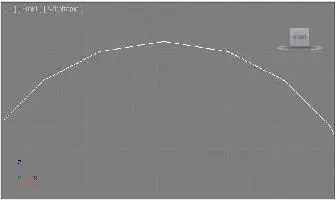 Рис. 3.13. Свиток
Рис. 3.13. Свиток
Рис. 3.12. Поверхность округлой линии немного ступенчата Interpolation
Optimize
4. Перед вами два варианта метода сглаживания линии: (Оптимизиро-ванный) и Adaptive (Адаптивный). В случае выбора первого варианта вы само-стоятельно можете изменять степень сглаживания линии при помощи параметра Steps (Шаги). Увеличивая значение данного параметра, вы делаете форму линии более сглаженной, и наоборот. На рис. 3.14 показана одна и та же окружность с разными значениями параметра Steps (Шаги). При выборе варианта Adaptive (Адаптивный) сглаженность автоматически становится максимальной. Обычно удобнее всего использовать второй вариант сглаживания — Adaptive (Адаптив-ный).
Таким образом, интерполяция позволяет сделать округлые линии действительно округлыми, а не ступенчатыми.
Рис. 3.14. Влияние параметра Stepsна внешний вид округлых линий Редактируемые и процедурные сплайны
Сплайны, как и геометрические модели, могут быть редактируемыми или про - цедурными.
Процедурные сплайны — это такие, форма которых заранее известна и может быть скорректирована лишь на уровне параметров. Пример — окружность. Создавая сплайн Circle (Окружность), вы так или иначе создаете круг. Вручную можно из-менять лишь радиус круга, но видоизменить как - то его нельзя. К процедурным от-носятся все сплайны , кроме одного — Line (Линия). Дело в том, что программа не может предугадать заранее, линию какой формы вы будете создавать. Поэтому та-кой сплайн не может иметь параметров, описывающих его форму. Следовательно, сплайн Line (Линия) — единственный изначально непроцедурный сплайн. Редактируемые сплайны — это такие, форму которых можно менять вручную, оперируя подобъектами сплайна. Параметров, описывающих форму, у них нет и быть не может. Программа не "узнаѐт" их формы, для нее это просто линии. Например, если перевести сплайн Circle (Окружность) в тип редактируемого, то для программы это будет уже не окружность, а линия в форме круга. Ранее мы говорили о параметрах сплайна. Необходимо отметить, что параметры первых двух свитков — Rendering (Визуализация) и Interpolation (Интерполя-ция) — есть у сплайнов любых типов. Даже после конвертирования из типа проце-дурного в тип редактируемого сплайна данные параметры сохраняются, т. к. они не относятся к форме сплайна, а характеризуют саму линию. Изменение типа сплайна
Как и геометрические модели, процедурные сплайны можно конвертировать в тип редактируемых.
Для этого необходимо применить один из двух аналогичных способов: использование квадрупольного меню, вызываемого нажатием правой кнопки
мыши при выделенном сплайне ( Convert To | Convert to Editable Spline (Пере-вести в | Перевести в редактируемый сплайн));
использование специального меню, вызываемого щелчком правой кнопки мыши по строчке с названием сплайна в стеке модификаторов.
Интервал:
Закладка:




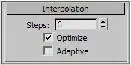
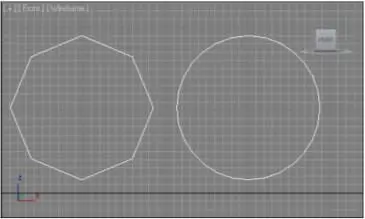


![Сергей Тимофеев - Как Из Да́леча, Дале́ча, Из Чиста́ Поля... [CИ]](/books/1094661/sergej-timofeev-kak-iz-da-lecha-dale-cha-iz-chista.webp)






